引言
Oracle数据库的OCI(Oracle Call Interface)是一种用于访问Oracle数据库的应用程序接口。本地安装和配置OCI对于开发人员来说是一项基本技能。本文将详细介绍如何在本地环境中安装Oracle数据库客户端,配置OCI库,并连接到Oracle数据库。
一、Oracle数据库客户端安装
下载Oracle客户端软件:
访问Oracle官方网站下载适用于您操作系统的Oracle客户端软件。
例如,您可以从Oracle官网下载适用于Windows的客户端。
安装Oracle客户端:
运行下载的安装程序。
按照安装向导的提示完成安装。确保在安装过程中选择安装Oracle Instant Client。
配置环境变量:
打开系统环境变量编辑器。
在系统变量中添加新的变量:
ORACLE_HOME:设置为您安装Oracle客户端的目录,例如E:/oracle/product/10.2.0/client1。
PATH:在变量值中添加%ORACLE_HOME%;%ORACLE_HOME%/bin。
TNS_ADMIN:设置Oracle网络配置文件(tnsnames.ora)所在的目录。
二、配置OCI库
下载OCI库:
Oracle Instant Client包含OCI库,您可以在安装Oracle客户端时选择下载。
配置OCI库:
将下载的OCI库文件(例如oci.dll)复制到Oracle客户端的bin目录下。
确保您的应用程序能够访问到这些库文件。
三、创建tnsnames.ora文件
创建tnsnames.ora文件:
在TNS_ADMIN目录下创建一个名为tnsnames.ora的文件。
在文件中定义您要连接的数据库服务器的连接字符串。
mydb =
(DESCRIPTION =
(ADDRESS = (PROTOCOL = TCP)(HOST = localhost)(PORT = 1521))
(CONNECT_DATA =
(SERVER = DEDICATED)
(SERVICE_NAME = mydb)
)
)
配置NLSLANG环境变量:
在环境变量中添加NLSLANG,值为数据库所用的字符集,例如SIMPLIFIED CHINESE CHINA.ZHS16GBK。
四、使用PL/SQL Developer连接数据库
打开PL/SQL Developer:
运行PL/SQL Developer应用程序。
配置数据库连接:
在PL/SQL Developer中,选择File > New > Database Connection。
输入连接信息:
Database Name:您的数据库服务名。
Username:数据库用户名。
Password:数据库密码。
Host:本地主机(localhost)。
Port:数据库监听端口(默认1521)。
测试连接:
点击Test Connection按钮,确认连接是否成功。
五、总结
通过以上步骤,您应该能够成功地在本地安装和配置Oracle数据库的OCI。这样,您就可以在应用程序中使用OCI来访问和操作Oracle数据库了。如果您在安装或配置过程中遇到任何问题,请仔细检查环境变量和配置文件,以确保一切设置正确。